
Популярный мобильный мессенджер WhatsApp не теряет своей актуальности и поныне. Многие склонны сравнивать его с Viber, однако, наряду с рядом преимуществ, у WhatsApp есть и существенный недостаток отсутствие возможности установки на iPad. В свете данной проблемы поклонники яблока склонны лишь неуверенно разводить руками, но не стоит отчаиваться. В рамках статьи мы рассмотрим альтернативные способы установки мессенджера на iPad.
Как правило, запуск и установка приложений на устройствах Apple происходит посредством медиацентра iTunes, однако, при попытке установки клиента WhatsApp на iPad происходит сбой о котором пользователь извещается сообщением о несовместимости данного приложения с устройством. Что же делать?
Существует два основных метода установки приложение. Рассмотрим их более подробно.
Способ 1. Установка WhatsApp посредством приложения типа Jailbreak
Jailbreak обеспечивает доступ к файловой системе приложений, разработанных корпорацией Apple, что позволяет установить практически любое приложение на устройства без каких-либо проблем. Однако здесь есть весьма неприятный нюанс нюанс официально такой метод установки рассматривается представителями компании как нелегальный, поэтому владелец устройства в случае проблем с гаджетом может лишиться гарантийного обслуживания и техподдержки. Теперь стоит задуматься самому пользователю, стоит рисковать всеми этими благами из-за установки меcсенджера?
Способ 2. Установка WhatsApp через менеджер iFunBox
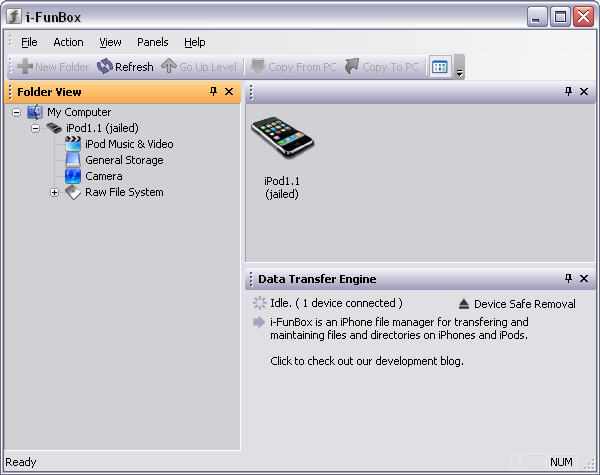
Этот способ довольно простой и не обеспечивает тех неприятностей, которые преследуют поклонников Jailbreak, тем более что нашей задачей будет лишь установка мобильного мессенджера, а не глобальное изменение системы iPad. Итак, приступаем.
Первым делом скачиваем приложение WhatsApp через iTunes. Программу пока не трогаем, находим в адресной строке браузера официальный сайт разработчиков iFunBox и загрузить оттуда приложение для своей платформы. Важно помнить, что iPad необходимо подключить к ПК и синхронизировать.
Теперь нам осталось зайти через iFunBox в корневую папку системного диска и найти в дистрибутиве приложения WhatsApp установочный файл программы с расширением .ipa, после чего запускаем его и ожидаем установки.
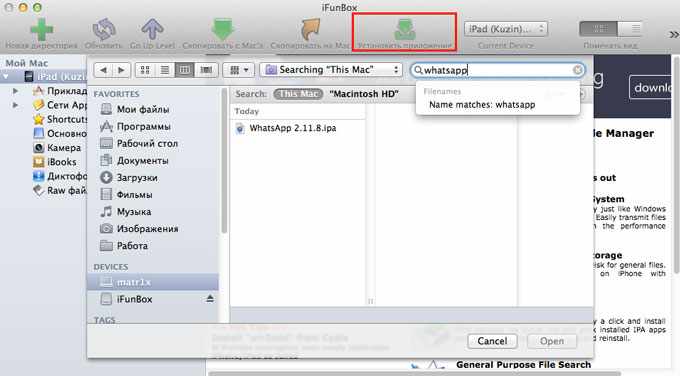
После непродолжительного времени на iPad появляется долгожданная иконка мессенджера, однако, не обращаем на этот радостный факт никакого внимания, работать WhatsApp пока все равно не будет.
Отложим iPad в сторону и подключим к ПК свой iPhone. Установленную версию мессенджера полностью удаляем со смартфона и заново устанавливаем. Это необходимо для того, чтобы повторно зарегистрировать приложение через SMS сервис.
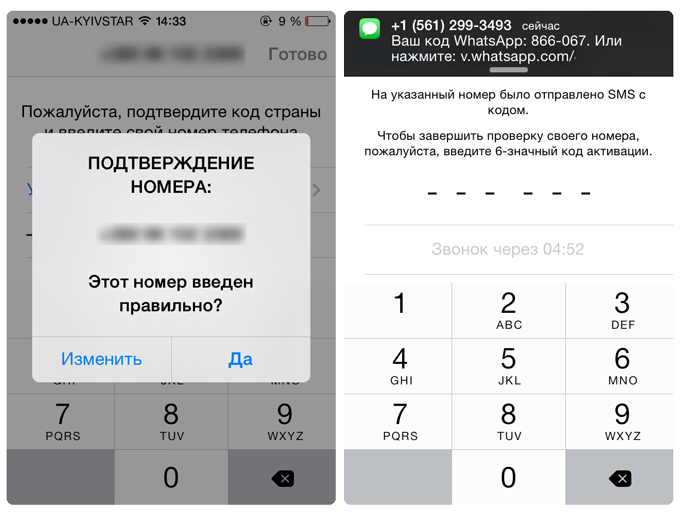
Важно учитывать, что попытки устройства восстановить прежнюю версию WhatsApp через iCloud должны пресекаться нас интересует только повторная регистрация.
Когда необходимые процедуры сделаны, заходим в дистрибутив приложения через iFunBox, находим там папки Documents и Library и приступаем к копированию содержимого на рабочий стол компьютера, после чего подключаем к ПК iPad и заменяем содержание аналогичных папок в WhatsApp.
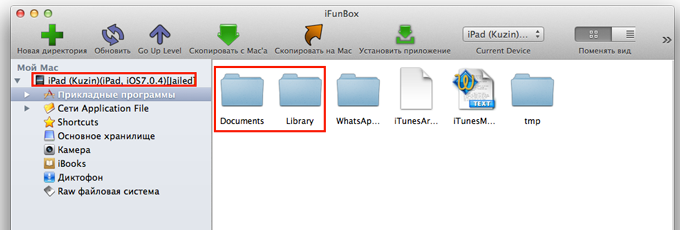
На этом установка мессенджера на планшет закончена и можно приступить к работе с ним. Важно помнить, что при такой установке, сообщения будут приходить на тот гаджет, с которого была зарегистрирована отправка последнего сообщения. Поэтому для того чтобы воспользоваться службой коротких сообщений на смартфоне или iPad в дороге, необходимо перед этим отправить SMS с того устройства, которое вы планируете взять с собой.